coreldraw x4安装教程 coreldraw x4下载后怎么安装步骤
coreldraw Graphics Suite X4完整安装图文介绍教程:
1、将文件解压到电脑的任一目录,双击setup.exe进行安装:

2、接受安装协议,并选择下一步:
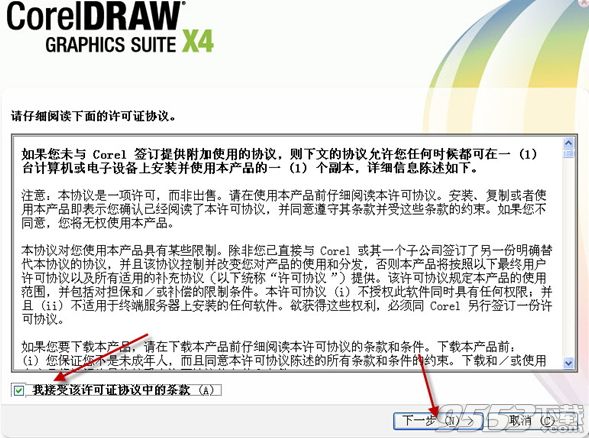


3、这步需要序列号,先去弄个序列号吧,呵呵。

输入注册码:
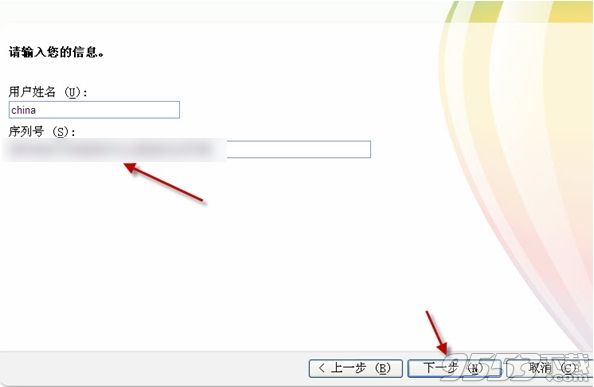
4、输入序列号之后就选择安装的组件,开始安装。
开始安装了……
5、OK,安装完成了,点击完成。

6、运行看看吧,只不过有“不可转售“字样,太难看了,下面解决掉。

7、去掉“不可转售”字样。

替换文件

8、最后结果:

关键词: coreldraw x4 coreldraw x4安装教程